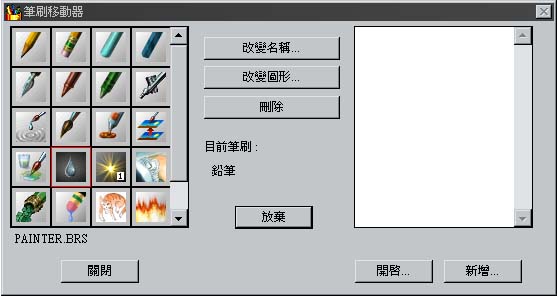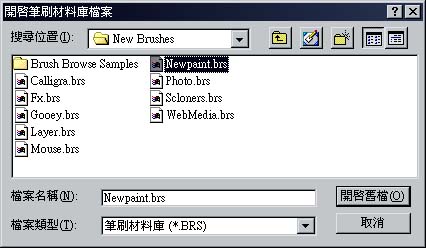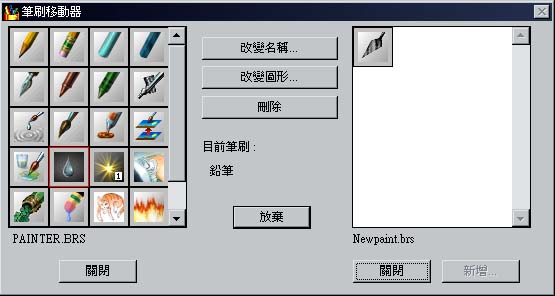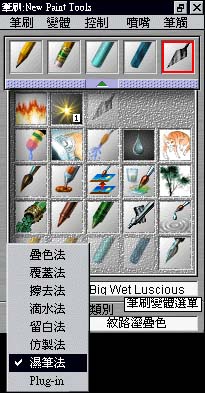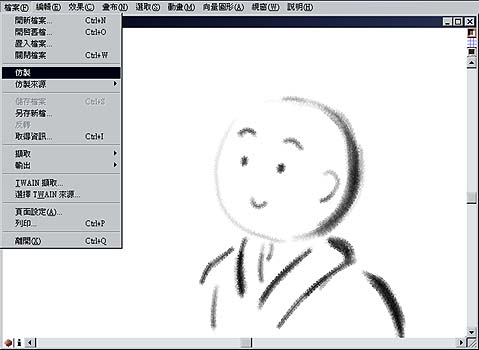| 我對用水墨畫來製作動畫很有興趣,但是真實的用各類國畫紙和畫筆來執行是很麻煩的,我執行過一次,須要大量的空間來晾乾畫紙,還要想辦法讓畫紙不會變皺,以免影響畫面和拍攝效果及定位的問題,畫這些問題都解決後,還要有拍攝的器材和能控制光線的空間,不過用PAINTER也能模擬水墨畫的感覺,以下便對畫筆的設定做個簡單的說明: |
|
Painter應用之一 製作水墨動畫(畫筆的設定)
|
|
國畫筆的效果可以用現成PAINTER內建的筆刷來更改做成 先叫出筆刷下的筆刷移動器 |
|
|
| 選擇開啟叫出內建筆刷的選單 |
|
|
|
開起painter的folder (50.以上版本)--Newpaint.brs 路徑如下: |
|
|
|
Newpaint.brs將會出現在筆刷移動器中右邊視窗 選著Newpaint.brs的icon將它拖曳至左邊的視窗 然後離開筆刷移動器選單 |
|
|
|
Newpaint.brs將會出現在筆刷的選單中 將筆刷變體選單選成Big Wet Luscious 筆法選成濕筆法 並將控制中的水份選單叫出 |
|
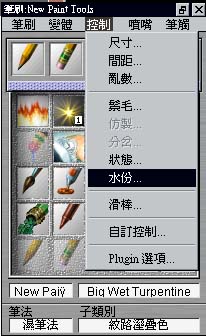 |
|
調整筆刷的暈染,筆觸邊緣,大小,透光度及紋路以適合須要 因為在筆刷的子類別中選的是紋路濕疊色,所以顏色都會加重 然後在美術材料中選擇適合紙張就可以開始作畫了
|
|
|
|
此外還可以叫出筆刷-控制的滑棒選單,做更細節的調整 利用變乾和乾筆,濕筆 筆法選項中的疊色法及覆蓋法和其他筆刷變數便可畫出接近水墨質感的繪畫效果 完成後在貼上國畫紙的底紋 底紋雖然可用painter處理,但是到photoshop上直接用layers-multiply貼上去比較快
|
|
 |
 |
||
|
畫筆設定完成後便可以來拆動作了 先畫好一張 從檔案選單中選擇仿制便會出現一張樣的新圖 |
|
|
|
在仿制的新圖上執行 全選--剪下的動作 此圖會變成一張白紙,再從畫布的選單中勾選描圖紙,便可看到原圖透出來的效果 如使用燈箱一般 描圖紙的快速鍵為 ctrl+t 重復ctrl+t便可叫出或取消描圖紙的效果 |
|
|
| 在painter中也可以由開新檔案中選擇movie存成frm的檔案來制作avi檔,但是格數不容易控制,所以我傾向畫好一張張的連續圖檔後,再到premiere中來剪接,底紋的效果也可以最後在premiere中放置在S軌,再從transparency settings 的ker type中選擇multiply來一次算完即可 |
|
作品範例-1.41mb
|
|
在此我要聲明上述提到的軟體,我都是使用有合法版權的正版軟體,也希望大家在能力範圍內,儘可能購買合法軟體,使用者付費,(當然也希望軟體不要賣太貴)
|